하드 용량 늘리는 법 SSD 용량 확보하는 방법 용량 큰 파일 찾아내기 TREESIZE
컴퓨터를 사용하다보면 특별하게 설치하거나 저장한 것이 없음에도 불구하고 많은 용량들이 차지 하여 얼마되지 않아서는 빨간색의 하드 디스크 상태바를 보게 되기도 합니다.
프로그램 추가/삭제란에 가봐도 특별하게 설치된 것이 없어 어떤 것을 삭제해야 할지 난감합니다. 어떤 파일들이 용량을 차지하고 있는지 궁금하지만 윈도우에는 전체적으로 그것을 파악하는 기능은 없는듯 하네요
다양한 방법으로 해볼 수는 있겠지만 이렇게 하드디스크에 어떤 파일들이 얼마만큼의 용량을 차지하고 있는지 한 눈에 알 수 있는 프로그램이 존재합니다 바로 TREESIZE라는 프로그램입니다

먼저 저는 500GB의 SSD를 사용하고 있습니다. 게임은 약 2개 정도 설치된 것 같네요 생각보다 많은 용량을 차지하고 있지는 않는 것들이지요
이것을 한번 효과적으로 줄여보겠습니다. 하드의 용량을 확보해보도록 하겠습니다

https://customers.jam-software.de/downloadTrial.php?language=EN&article_no=80
Shop | JAM Software
customers.jam-software.de
우선 freesize 프로그램을 무료 버전으로 얻습니다 공식사이트에서 말이죠
프로버전도 있는듯하지만 우리가 활용할 기능은 무료료서도 충분해보입니다

프로그램을 실행하면 이렇게 뜹니다 용량이 큰 순으로 나열되어 있는데 어디에서 용량을 차지하고 있는지 한눈에 볼 수가 있습니다 다만 무턱대고 아무거나 지우면 안됩니다
하나하나 일일이 확인하면서 지워야 할 것입니다 보통은 user에 들어가서 파일들을 선택하는 것이 좋겠습니다 이외 폴더는 건드리지 않는 것이 옳겠습니다
user폴더에 다운로드 폴더로 가니 오래된 다운 파일들이 용량을 어마어마하게 잡아먹고 있었습니다 하나하나 확인해보니 딱히 필요가 없는 것들이 대부분입니다
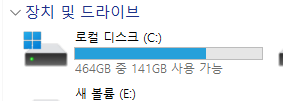
이렇게 일일이 정리하고 나니 꽤나 많은 용량이 확보된 것을 알 수가 있습니다 이러한 방법으로 SSD 용량 확보 및 불필요한 파일들을 한눈에 확인하고 지울 수가 있습니다
'정보글 > 컴퓨터' 카테고리의 다른 글
| 로지텍 키보드 다리가 부러짐 부러졌을 때 복구하기 with 3d프린터 로지텍 K270 (0) | 2025.01.12 |
|---|---|
| 구형 IMAC에서 윈도우10 드라이버 설치 방법 맥에서 윈도우 드라이버 수동으로 잡기 부트캠프 (0) | 2024.10.29 |
| 시놀로지 나스 최초 설치 방법 (0) | 2024.04.13 |
| USB 목록 보이지 않음 내 PC에 USB메모리가 안보일때 디스크 관리 콘솔보기가 최신이 아니므로 작업을 완료하지 못했습니다 해결방법 (0) | 2023.10.22 |
| 델 에일리언 웨어 노트북 USB 부팅 인식 해결 방법 (0) | 2023.03.21 |








